Ten artykuł jest przewodnikiem po konfiguracji z kilkoma pomocnymi zrzutami ekranu pokazującymi, jak automatycznie opróżniać Kosz w systemie Windows 11.
Jeśli korzystasz z systemu operacyjnego Windows od jakiegoś czasu, może się okazać, że usunięcie pliku nie powoduje jego trwałego usunięcia. Zamiast tego po usunięciu pliku staje się on Koszem.
Aby trwale usunąć pliki przechowywane w Koszu, musisz wyczyścić Kosz. Kosz to wygodna opcja, ponieważ umożliwia odzyskanie plików, których nie chcesz usuwać.
Ale z biegiem czasu Kosz może zająć dużo miejsca do przechowywania. System Windows umożliwia użytkownikom ograniczenie miejsca na dysku używanego przez Kosz, ale większość użytkowników nie ustawia limitu.
Jednak w systemie Windows 11 można ustawić miejsce do przechowywania, aby automatycznie usuwało Kosz. Storage Sense to funkcja zarządzania pamięcią dostępna zarówno w systemie Windows 10, jak i Windows 11.
Poniżej przedstawiono sposób automatycznego opróżniania Kosza w systemie Windows 11. Przewijaj, aby to sprawdzić.
Jak automatycznie opróżnić Kosz w systemie Windows 11?
W tym artykule wyjaśniono, jak automatycznie opróżniać Kosz w systemie Windows 11. Aby automatycznie usuwać pliki kosza, musisz skonfigurować funkcję Czujnik pamięci.
- Najpierw kliknij przycisk Start systemu Windows 11 i wybierz Ustawienia .
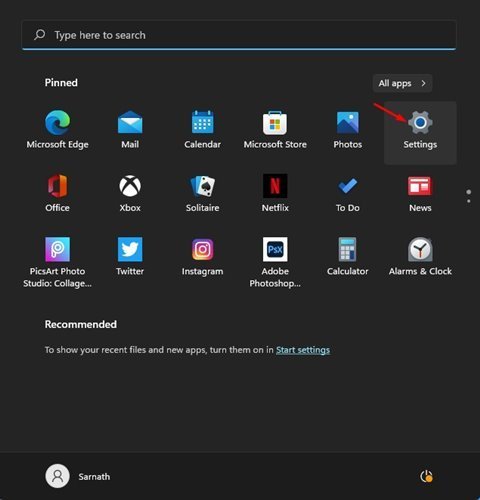
- Na stronie Ustawienia kliknij Opcje systemu .
- W prawym okienku kliknij Opcje przechowywania .
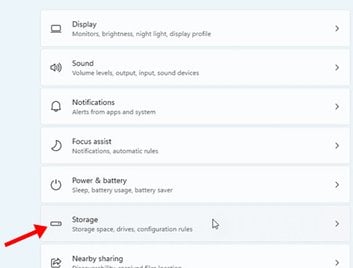
- Teraz kliknij opcję Storage Sense w Storage Management .
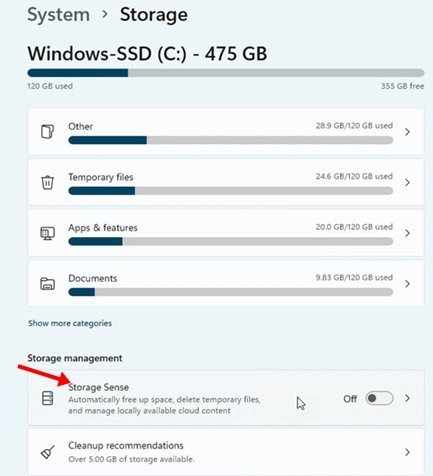
- Włącz automatyczne czyszczenie zawartości użytkownika na następnym ekranie .
- Następnie wybierz liczbę dni (1, 14, 20 lub 60) z listy rozwijanej w obszarze Usuń pliki w moim Koszu (jeśli istnieją od dawna ).
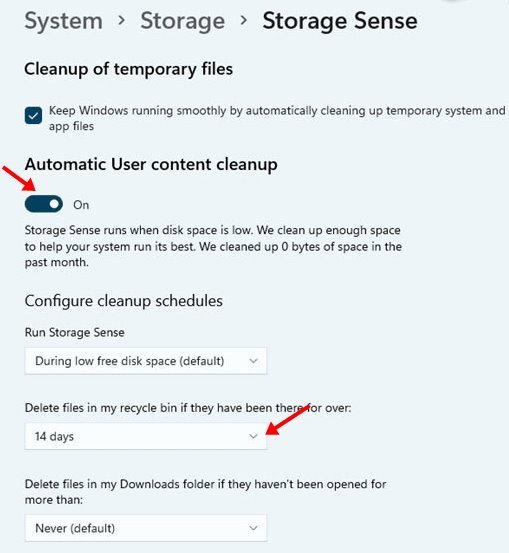
Konfiguracja została zakończona. Automatycznie opróżnij Kosz zgodnie z ustawioną datą.
Powyżej przyjrzeliśmy się, jak automatycznie opróżniać Kosz w systemie Windows 11. Mamy nadzieję, że te informacje pomogły Ci znaleźć to, czego potrzebujesz.













